So erlauben Sie Benutzern, ihre Freunde zur Registrierung in WordPress einzuladen
Veröffentlicht: 2022-09-13Möchten Sie, dass Benutzer ihre Freunde einladen, Mitglieder Ihrer WordPress-Site zu werden?
Menschen vertrauen Empfehlungen von Menschen, die sie kennen. Das macht persönliche Einladungen zu einer großartigen Möglichkeit, die Anzahl der registrierten Benutzer Ihres sozialen Netzwerks oder Ihrer Mitgliedsseite zu erhöhen.
In diesem Artikel zeigen wir Ihnen, wie Sie Ihren Benutzern erlauben, ihre Freunde zur Registrierung in WordPress einzuladen.
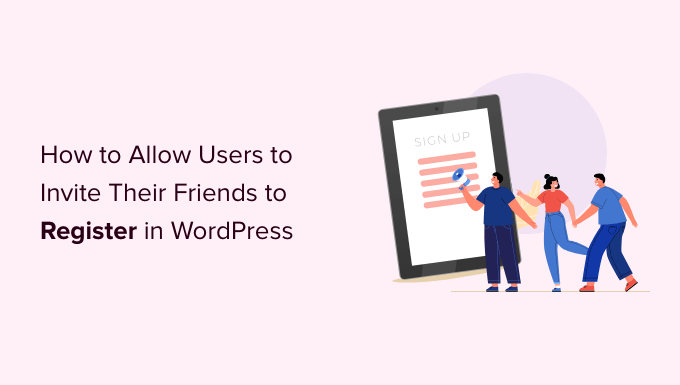
Warum Benutzern erlauben, ihre Freunde einzuladen?
Wenn Sie nach einer einfachen und kostengünstigen Möglichkeit suchen, neue Benutzer zu Ihrer Mitgliederseite oder Ihrem sozialen WordPress-Netzwerk hinzuzufügen, dann ist es eine der effektivsten Strategien, Ihren bestehenden Benutzern zu erlauben, ihre Freunde einzuladen.
Diese Art der Mund-zu-Mund-Propaganda funktioniert wirklich gut, weil sie soziale Beweise verwendet, also ist sie auf fast allen gängigen Registrierungsseiten sehr verbreitet.
Beispielsweise können Twitter-Benutzer ihre Follower einladen, einer Community beizutreten, und auf Facebook können sie Freunde einladen, einer Gruppe beizutreten.
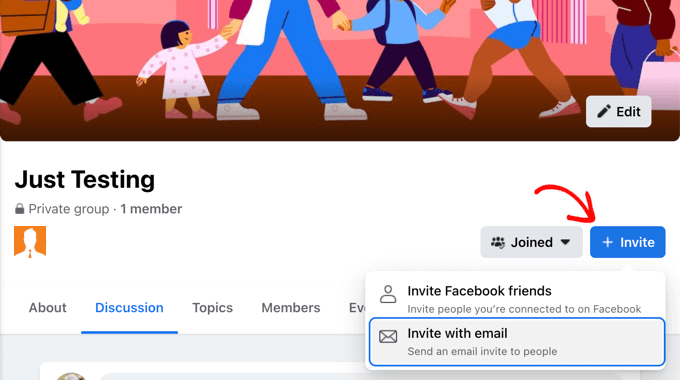
Wenn Sie mit Ihrer Website Geld verdienen, z. B. indem Sie kostenpflichtige Mitgliedschaften anbieten oder Produkte in einem Online-Shop verkaufen, können Sie Ihre Benutzer auch dafür bezahlen, dass sie für Ihre Website werben, indem Sie ein Empfehlungs- oder Partnerprogramm erstellen.
Lassen Sie uns einen Blick darauf werfen, wie Sie Ihren Benutzern erlauben können, ihre Freunde zur Registrierung in WordPress einzuladen.
Das werden wir in diesem Artikel behandeln:
- Methode 1: Hinzufügen eines einfachen Einladungsformulars zu einer beliebigen WordPress-Website
- Methode 2: Benutzern erlauben, Freunde zu Ihrer BuddyPress-Site einzuladen
- Andere Möglichkeiten, Ihre registrierten Benutzer zu vergrößern
Methode 1: Hinzufügen eines einfachen Einladungsformulars zu einer beliebigen WordPress-Site
Der einfachste Weg, Ihren Benutzern zu ermöglichen, ihre Freunde auf Ihre Website einzuladen, besteht darin, Ihrer Seitenleiste ein einfaches Einladungsformular hinzuzufügen. Mit dieser Methode können Sie jedoch nicht nachverfolgen, auf welche Einladungen geantwortet wurde.
Was ist, wenn Sie Einladungen nachverfolgen müssen? Wenn Sie eine BuddyPress-Site haben, sollten Sie Methode 2 unten befolgen. Wenn Sie einen Online-Shop oder eine Mitgliederseite haben, empfehlen wir Ihnen, stattdessen ein Empfehlungs- oder Partnerprogramm zu erstellen.
Für das einfache Einladungsformular verwenden wir WPForms Lite, da es kostenlos und einfach zu verwenden ist. Die Premium-Version von WPForms speichert jedoch alle Formulareinträge in Ihrem WordPress-Dashboard, nachdem sie übermittelt wurden. Dadurch können Sie leichter sehen, wie viele Einladungen gesendet wurden und an wen sie gesendet wurden.
Als erstes müssen Sie das Plugin Contact Forms by WPForms installieren. Weitere Einzelheiten finden Sie in unserer Schritt-für-Schritt-Anleitung zur Installation eines WordPress-Plugins.
Erstellung des Einladungsformulars
Sobald das Plugin aktiviert ist, können Sie Ihr Einladungsformular erstellen, indem Sie zur Seite WPForms » Neu hinzufügen navigieren . Hier können Sie Ihrem Formular einen Namen geben und dann auf die Schaltfläche „Leeres Formular erstellen“ klicken.
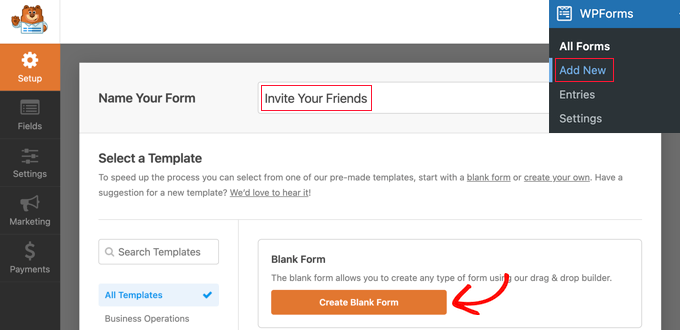
Dadurch wird der Drag-and-Drop-Formularersteller von WPForms geöffnet. Auf der rechten Seite sehen Sie eine Vorschau des Formulars, das derzeit leer ist. Auf der linken Seite sehen Sie auch eine Liste mit Formularfeldern.
Sie müssen das Feld E-Mail-Formular suchen und es auf das Formular ziehen.
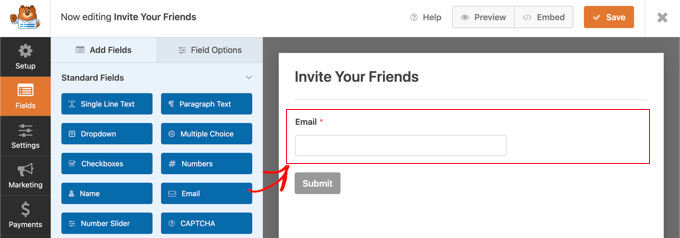
Als nächstes müssen Sie das E-Mail-Feld konfigurieren.
Wenn Sie auf das Feld klicken, werden seine Einstellungen auf der linken Seite angezeigt.

Hier sollten Sie das Label in „Laden Sie Ihre Freunde ein“ ändern. Danach können Sie eine Beschreibung hinzufügen, die unter dem Feld angezeigt wird. Dadurch sollten Ihre Benutzer wissen, was sie eingeben müssen, z. B. „Geben Sie die E-Mail-Adresse Ihres Freundes ein. Trennen Sie mehrere E-Mail-Adressen durch Kommas.'
Jetzt können Sie das Feld so konfigurieren, dass es über die gesamte Breite der Seitenleiste angezeigt wird. Klicken Sie einfach auf die Registerkarte „Erweitert“ und wählen Sie dann „Groß“ aus dem Dropdown-Menü „Feldgröße“ aus.
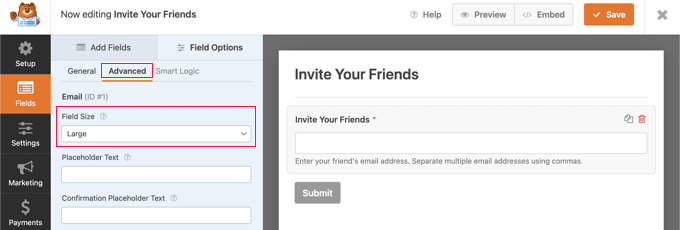
Weitere Einstellungen finden Sie unter Einstellungen » Allgemein . Sie können beispielsweise auch die Bezeichnung auf der Schaltfläche in etwas hilfreicheres ändern.
Geben Sie im Textfeld der Schaltfläche „Senden“ einfach „Einladung senden“ ein.
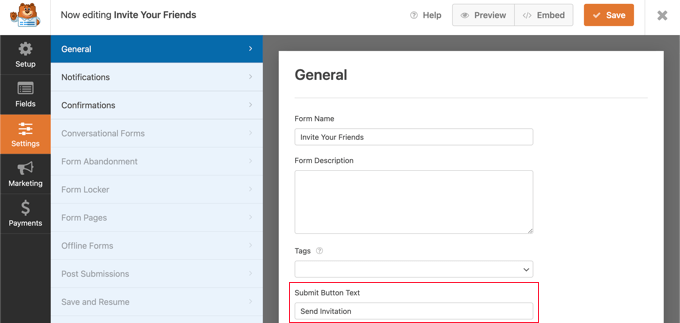
Verfassen der Einladungs-E-Mail
Als nächstes müssen Sie zu Einstellungen » Benachrichtigungen gehen und die Einladungs-E-Mail einrichten. Dies ist eine Bestätigungs-E-Mail, die nach dem Absenden des Formulars gesendet wird.
Sie können Smart-Tags verwenden, um die Details des Benutzers, der das Formular ausfüllt, sowie die Informationen, die er auf dem Formular übermittelt hat, automatisch auszufüllen. Eine vollständige Liste der Smart Tags finden Sie auf der WPForms-Website.
Im Feld „Senden an E-Mail-Adresse“ müssen Sie die E-Mail-Adresse eingeben, die im Formular übermittelt wurde. Wenn Sie auf den Link „Smart Tags anzeigen“ klicken, wird eine Liste der verfügbaren Felder angezeigt. Klicken Sie einfach auf das Feld „Freunde einladen“.
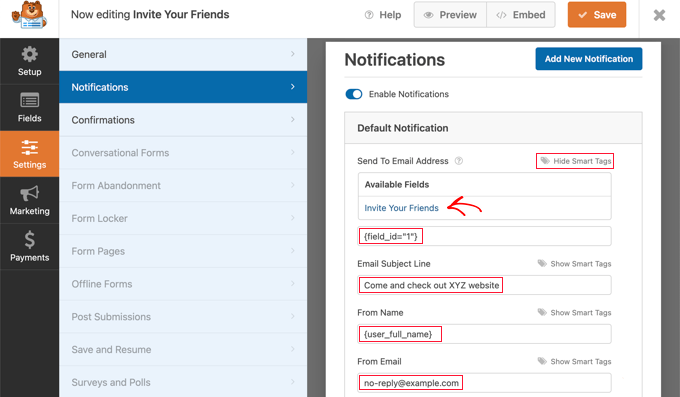
Sie sollten die E-Mail-Betreffzeile eingeben, die Sie verwenden möchten. Danach können Sie den vollständigen Namen des Benutzers in das Feld „Von Name“ eingeben, indem Sie das user_full_name .
Es ist wichtig, dass Sie die richtige „Von E-Mail“ auswählen, sonst werden Ihre Einladungen möglicherweise in den Spam-Ordner verschoben. Stellen Sie sicher, dass der in der E-Mail-Adresse verwendete Domainname mit Ihrem WordPress-Blog übereinstimmt.
Wenn die URL Ihrer Website beispielsweise www.example.com lautet, sollte die E-Mail-Adresse wie folgt aussehen [email protected] .
Das bedeutet, dass Sie die E-Mail-Adresse des Benutzers nicht in das Feld „Von E-Mail“ eingeben sollten. Stattdessen können Sie admin_email verwenden, was die Standardeinstellung ist. Wenn Sie sich Sorgen darüber machen, dass Ihre Administrator-E-Mail Spam erhält, können Sie alternativ eine nicht vorhandene E-Mail-Adresse verwenden, z. B. [email protected] .
Als nächstes sollten Sie nach unten zur „Antwort-E-Mail-Adresse“ scrollen. Hier können Sie die E-Mail-Adresse des Benutzers mit dem user_email . Wenn die eingeladene Person dann auf die E-Mail antwortet, wird sie an den Benutzer gesendet, der sie eingeladen hat.
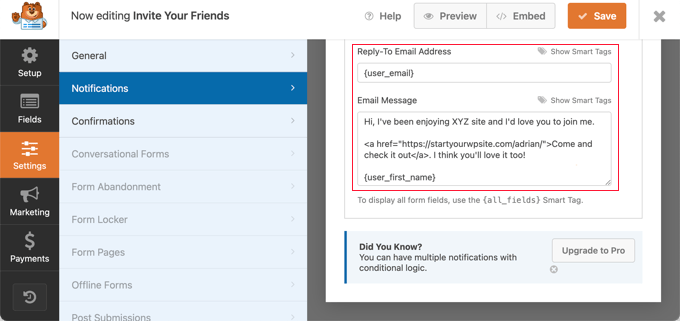
Abschließend müssen Sie die Einladungsnachricht, die Sie senden möchten, im Feld „E-Mail-Nachricht“ verfassen. Wir empfehlen Ihnen, es kurz und locker zu halten. Sie können Smarttags in der Nachricht verwenden, z. B. die E-Mail mit dem Namen des Benutzers beenden, indem user_first_name .
Sie müssen einen Link zu Ihrer Website hinzufügen. Dieser Link könnte die eingeladene Person zu Ihrer Homepage oder einer Benutzerregistrierungsseite führen.
Besser noch, Sie können auf eine Zielseite verlinken, die die Funktionen und Vorteile Ihrer Website klar erklärt.
Erstellen einer Bestätigungsnachricht für die Formularübermittlung
Nun sollten Sie zu Einstellungen » Bestätigungen navigieren. Hier können Sie eine kurze Nachricht verfassen, die dem Benutzer angezeigt wird, nachdem er seine Freunde eingeladen hat.
Sie sollten den Bestätigungstyp als „Nachricht“ belassen und dann eine kurze Dankesnachricht in das Feld „Bestätigungsnachricht“ eingeben.
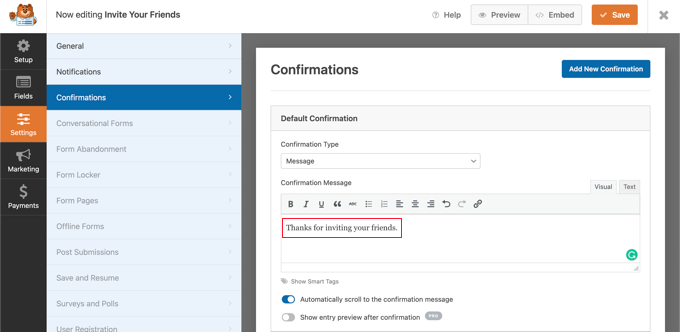
Nachdem Sie die Einrichtung Ihres Einladungsformulars abgeschlossen haben, stellen Sie sicher, dass Sie oben auf dem Bildschirm auf die orangefarbene Schaltfläche Speichern klicken, um die Einstellungen zu speichern. Sobald Sie das getan haben, können Sie auf die Schaltfläche „X“ klicken, um den WPForms-Editor zu schließen.

Hinzufügen des Einladungsformulars zu Ihrer WordPress-Site
Alles, was Sie jetzt tun müssen, ist das Formular zur Seitenleiste Ihrer Website oder einem anderen Widget-bereiten Bereich hinzuzufügen. Sie müssen zur Seite Aussehen »Widgets im WordPress-Adminbereich gehen.
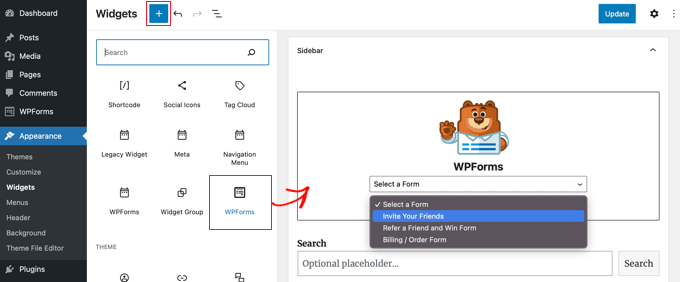
Sobald Sie dort angekommen sind, sollten Sie den WPForms-Block suchen und ihn auf Ihre Seitenleiste ziehen. Weitere Einzelheiten finden Sie in unserem Leitfaden zum Hinzufügen und Verwenden von Widgets in WordPress.
Danach müssen Sie das Formular „Freunde einladen“ aus der Dropdown-Liste „Formular auswählen“ auswählen. Vergessen Sie nicht, auf die Schaltfläche Aktualisieren zu klicken, um Ihre Einstellungen zu speichern.
Jetzt können Sie Ihre Website besuchen, um das einfache Einladungsformular in Aktion zu sehen.
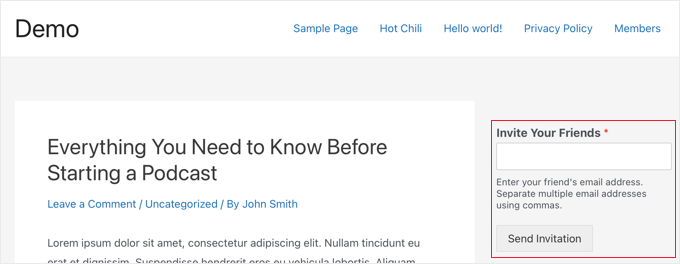
Wenn ein Benutzer eine Einladung über das Formular sendet, wird anstelle des Formulars die Danke-Bestätigungsnachricht angezeigt.
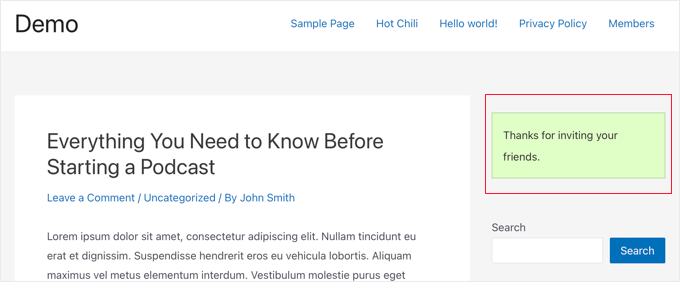
Hinweis: Wenn die Einladungs-E-Mails nicht empfangen werden, lesen Sie unsere Anleitung, wie Sie beheben können, dass WordPress keine E-Mails sendet.
Methode 2: Benutzern erlauben, Freunde zu Ihrer BuddyPress-Site einzuladen
BuddyPress ist ein Schwesterprojekt von WordPress.org, das Ihre WordPress-Site in ein soziales Netzwerk verwandelt, mit dem Sie Ihre eigene Online-Community aufbauen können.
Es ermöglicht Ihnen und Ihren Benutzern, Gruppen zu erstellen, und jede Gruppe kann ihre eigenen Mitglieder und Aktivitätsströme haben. Benutzer können diesen Gruppen beitreten und andere einladen, aber nur, wenn sie bereits Mitglieder Ihrer Website sind.
Wenn Sie BuddyPress verwenden und Ihren Benutzern erlauben möchten, Einladungen an ihre Freunde zu senden, die sich noch nicht angemeldet haben, müssen Sie das Plugin Invite Everyone installieren. Weitere Einzelheiten finden Sie in unserer Schritt-für-Schritt-Anleitung zur Installation eines WordPress-Plugins.
Nach der Aktivierung sollten Sie zu Einstellungen » Jeden einladen navigieren, um das Plugin zu konfigurieren. Auf der Registerkarte „Allgemeine Einstellungen“ können Sie die E-Mail-Nachricht anpassen, die gesendet wird, wenn jemand eingeladen wird, sich auf Ihrer Website zu registrieren.
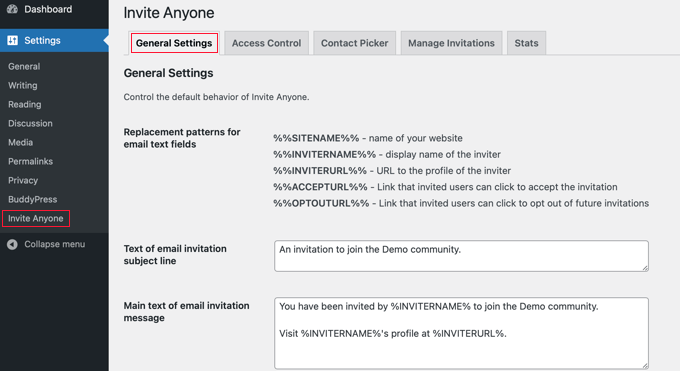
Es gibt viele Anpassungsoptionen für E-Mail-Betreff, -Text und -Fußzeile. Sie können Ihren Benutzern auch erlauben, die E-Mail vor dem Senden anzupassen, die Anzahl der E-Mails zu begrenzen, die gleichzeitig gesendet werden können, und vieles mehr.
Wenn Sie möchten, können Sie auch einschränken, wer Einladungen zu Ihrer Website senden darf. Sie möchten beispielsweise nicht, dass neue Benutzer ihre Freunde sofort einladen können. Dadurch werden Spammer abgeschreckt, die gefälschte Konten einrichten möchten.
Um diese Beschränkungen einzurichten, müssen Sie oben auf der Seite auf die Registerkarte „Zugriffskontrolle“ klicken und dann die Option „Eine begrenzte Anzahl von Benutzern“ auswählen.
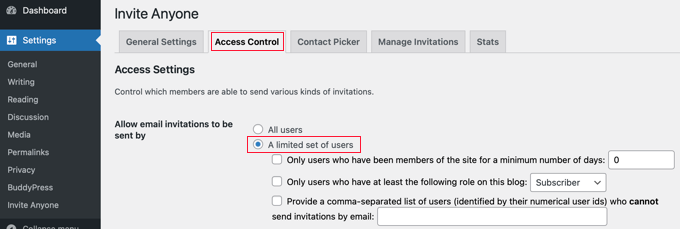
Jetzt sehen Sie drei Kontrollkästchen, mit denen Sie entscheiden können, welche Benutzer Einladungen senden können.
Sie können Einladungen auf Benutzer beschränken, die seit einer Mindestanzahl von Tagen Mitglieder Ihrer Website sind, oder auf Benutzer mit einer bestimmten Mitgliedsrolle. Sie können auch bestimmten Benutzern das Versenden von Einladungen verbieten, indem Sie eine durch Kommas getrennte Liste von Benutzer-IDs eingeben.
Wenn Sie mit diesen Einstellungen zufrieden sind, müssen Sie zum Ende der Seite scrollen und auf die Schaltfläche „Änderungen speichern“ klicken, um Ihre Einstellungen zu speichern.
Jetzt können Ihre Benutzer direkt von ihrer eigenen Profilseite aus Einladungen an ihre Freunde senden, indem sie einfach auf die Registerkarte „Einladungen senden“ klicken.
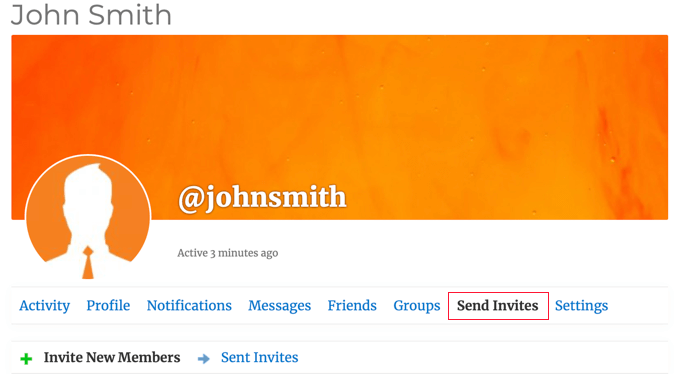
Danach geben sie einfach bis zu fünf E-Mail-Adressen in das erste Textfeld ein, und wenn Sie ihnen erlauben, können sie die zu sendende E-Mail-Nachricht anpassen.
Wenn der Benutzer einer BuddyPress-Gruppe angehört, kann er auch alle Gruppen überprüfen, von denen er glaubt, dass ihre Freunde daran interessiert sein könnten, sobald sie Ihrer Website beitreten.
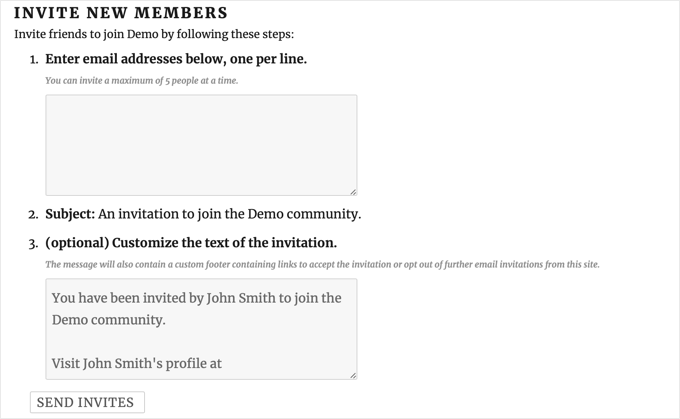
Schließlich müssen Ihre Benutzer unten auf der Seite auf die Schaltfläche „Einladungen senden“ klicken. Danach sendet das Plugin die Einladungen an ihre Freunde, sich auf Ihrer Website zu registrieren.
Hinweis: Wenn Ihre Website Probleme beim Senden von E-Mails von Ihrer Website hat, lesen Sie unsere Anleitung zur Behebung des Problems, dass WordPress keine E-Mails sendet.
Sobald die Einladungen gesendet wurden, kann der Benutzer den Status aller seiner gesendeten Einladungen sehen.
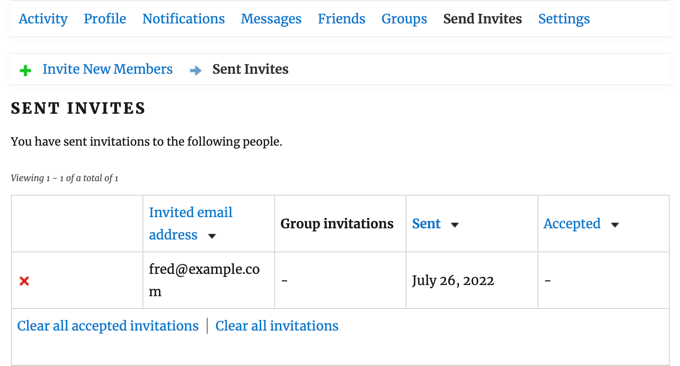
Sie können einzelne Einladungen aus der Liste löschen, indem sie auf die rote Schaltfläche „X“ klicken. Sie können auch akzeptierte Einladungen oder alle Einladungen löschen, indem sie auf die Links unten in der Liste klicken. Diese Aktionen stornieren die Einladungen nicht, sondern löschen sie einfach aus der Liste.
Als Site-Administrator können Sie die von allen Benutzern gesendeten Einladungen verfolgen, indem Sie in Ihrem WordPress-Adminbereich zur Seite BuddyPress-Einladungen » BuddyPress-Einladungen navigieren .
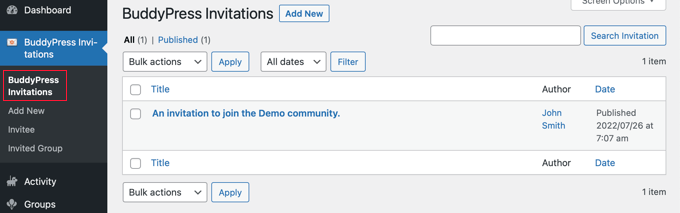
Andere Möglichkeiten, Ihre registrierten Benutzer zu vergrößern
Nachdem Ihre Benutzer nun ihre Freunde einladen können, sehen wir uns einige andere Möglichkeiten an, wie Sie mehr Benutzer dazu ermutigen können, Ihre Website zu besuchen und sich anzumelden.
Glücklicherweise erhalten Sie durch die Verwendung von WordPress Zugriff auf unglaublich leistungsstarke Tools, um Ihr Geschäft auszubauen.
- OptinMonster ist das beste Tool zur Lead-Generierung und Conversion-Optimierung auf dem Markt. Es ermöglicht Ihnen, Ihre E-Mail-Abonnentenzahlen einfach zu erhöhen, mobile Popups zu erstellen und einen hochkonvertierenden Verkaufstrichter zu erstellen.
- All in One SEO ist das beste WordPress SEO-Plugin. Es ermöglicht Ihnen, Ihre Inhalte ohne technische Kenntnisse für Suchmaschinen zu optimieren.
- SeedProd ist das beste WordPress Page Builder und Theme Builder Plugin. Damit können Sie ganz einfach eine schöne Zielseite oder ein benutzerdefiniertes Design erstellen.
- WPForms ist der beste WordPress-Formularersteller auf dem Markt. Neben der Erstellung eines Einladungsformulars können Sie damit Ihrer Website eine benutzerdefinierte Anmeldeseite und ein Anmeldeformular hinzufügen.
- Mit MonsterInsights können Sie die Leistung Ihrer Website mithilfe von Google Analytics ganz einfach verfolgen. Es zeigt anfängerfreundliche Berichte, damit Sie Website-Besucher verfolgen und E-Commerce-Tracking einrichten können.
Benötigen Sie weitere Empfehlungen? Sehen Sie sich unsere Liste der unverzichtbaren WordPress-Plugins für alle Websites an.
Wir hoffen, dass dieses Tutorial Ihnen geholfen hat, zu lernen, wie Sie Benutzern erlauben können, ihre Freunde einzuladen, sich auf Ihrer WordPress-Website zu registrieren. Vielleicht möchten Sie auch lernen, wie Sie einen E-Mail-Newsletter richtig erstellen, oder sich unsere Liste der besten GoDaddy-Alternativen ansehen.
Wenn Ihnen dieser Artikel gefallen hat, dann abonnieren Sie bitte unseren YouTube-Kanal für WordPress-Video-Tutorials. Sie finden uns auch auf Twitter und Facebook.
Der Beitrag How to Allow Users to Invite Their Friends to Registration in WordPress erschien zuerst auf WPBeginner.
